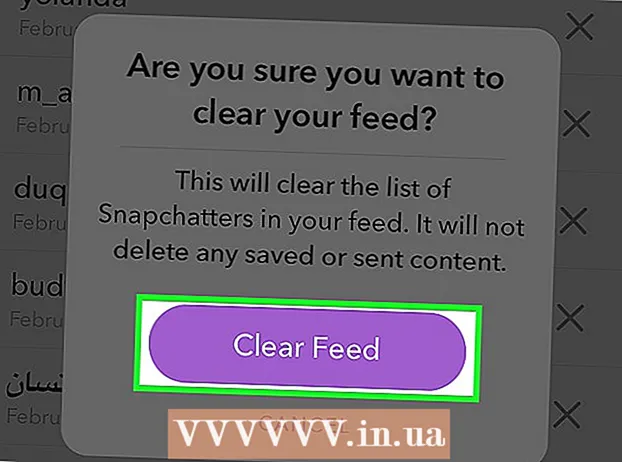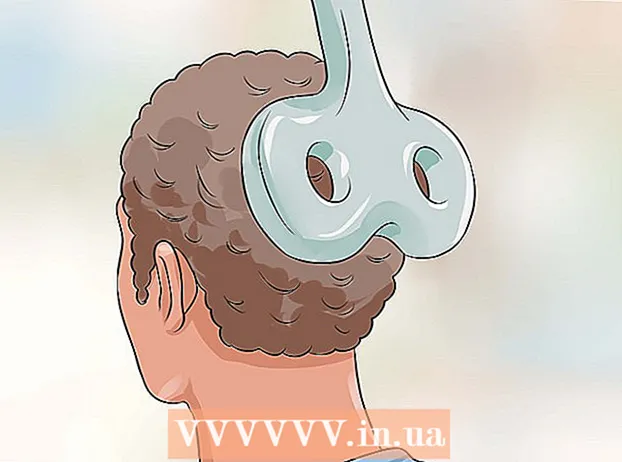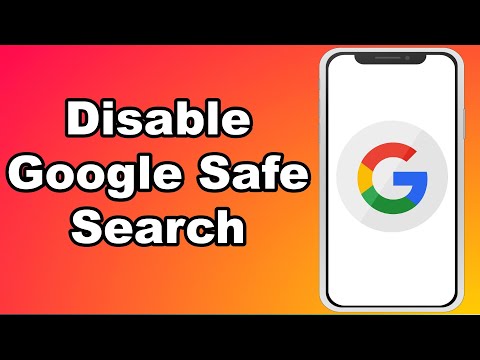
Turinys
- Žingsniai
- 1 metodas iš 4: „Google“ paieškos programa
- 2 metodas iš 4: naršymas telefone ar planšetiniame kompiuteryje
- 3 metodas iš 4: „Google“ nustatymai
- 4 metodas iš 4: „Android TV“
- Patarimai
Saugi paieška yra funkcija, blokuojanti netinkamą turinį iš „Google“ paieškos rezultatų. Nors puikiai tinka tėvų kontrolei, ji nėra tobula ir kartais gali išfiltruoti priimtinus rezultatus. Laimei, „Android“ įrenginiuose pakanka tiesiog išjungti saugią paiešką. Tai užtruksite tik kelias minutes, nepriklausomai nuo naudojamo įrenginio.
Žingsniai
1 metodas iš 4: „Google“ paieškos programa
Ši programa paprastai yra iš anksto įdiegta daugelyje šiuolaikinių „Android“ įrenginių. Jį taip pat galima atsisiųsti „Apple“ ir „Windows“ įrenginiuose (nors instrukcijos gali šiek tiek skirtis). Jei jau išjungėte, programa gali būti nerodoma programų stalčiuje.
 1 Paleiskite programą. Atidarykite programų stalčių ir ieškokite „Google“ piktogramos. Ieškokite mėlynos kvadrato piktogramos su balta mažąja raide „g“. Paleiskite šią programą.
1 Paleiskite programą. Atidarykite programų stalčių ir ieškokite „Google“ piktogramos. Ieškokite mėlynos kvadrato piktogramos su balta mažąja raide „g“. Paleiskite šią programą. - Nepainiokite to su „Google+“ programa, kuri atrodo panašiai, bet yra raudonos spalvos.
 2 Atidarykite meniu Nustatymai. Slinkite į pagrindinio programos puslapio apačią. Bakstelėkite tris taškus apatiniame dešiniajame puslapio kampe. Išskleidžiamajame meniu pasirinkite „Nustatymai“.
2 Atidarykite meniu Nustatymai. Slinkite į pagrindinio programos puslapio apačią. Bakstelėkite tris taškus apatiniame dešiniajame puslapio kampe. Išskleidžiamajame meniu pasirinkite „Nustatymai“.  3 Iš sąrašo pasirinkite skyrių „Privatumas“. Kitame puslapyje turėtų būti keletas variantų. Bakstelėkite tą, kuris pažymėtas mažo klavišo piktograma.
3 Iš sąrašo pasirinkite skyrių „Privatumas“. Kitame puslapyje turėtų būti keletas variantų. Bakstelėkite tą, kuris pažymėtas mažo klavišo piktograma.  4 Išjungti saugią paiešką. Slinkite žemyn, kol rasite saugios paieškos skiltį. Šalia turėtų būti žymimasis langelis.
4 Išjungti saugią paiešką. Slinkite žemyn, kol rasite saugios paieškos skiltį. Šalia turėtų būti žymimasis langelis. - Jei langelis pažymėtas, programa filtruoja paieškos rezultatus. Spustelėkite laukelį, kad panaikintumėte laukelio žymėjimą ir išjungtumėte saugią paiešką. Jei langelis jau nepažymėtas, palikite jį tokį, koks yra.
- Kai tik saugi paieška bus išjungta, po žodžiais „Saugi paieška“ pasirodys frazė „Saugi paieška neaktyvi“.
 5 Naudokite „Google“ paiešką. Norėdami išsaugoti nustatymus, nieko ypatingo nereikia daryti. Paspauskite atgalinį įrenginio mygtuką, kad grįžtumėte į pagrindinį programos puslapį, tada įveskite užklausą paieškos juostoje viršuje ir palieskite didinamojo stiklo piktogramą. Programa rodys nefiltruotus paieškos rezultatus.
5 Naudokite „Google“ paiešką. Norėdami išsaugoti nustatymus, nieko ypatingo nereikia daryti. Paspauskite atgalinį įrenginio mygtuką, kad grįžtumėte į pagrindinį programos puslapį, tada įveskite užklausą paieškos juostoje viršuje ir palieskite didinamojo stiklo piktogramą. Programa rodys nefiltruotus paieškos rezultatus. - Jei jūsų įrenginyje įjungtas balso atpažinimas, pasakykite „Ok Google“, tada pasakykite savo paieškos terminą.
2 metodas iš 4: naršymas telefone ar planšetiniame kompiuteryje
 1 Paleiskite mėgstamą naršyklę. Slinkite programų sąrašu, suraskite savo interneto naršyklę ir atidarykite ją.
1 Paleiskite mėgstamą naršyklę. Slinkite programų sąrašu, suraskite savo interneto naršyklę ir atidarykite ją. - „Android“ įrenginiuose numatytoji naršyklė paprastai yra „Chrome“. Tačiau šis metodas tinka beveik bet kuriai naršyklei.
 2 Atidarykite „Google“ nustatymus. Atidarę naršyklę, bakstelėkite adreso juostą ir įveskite www.google.com/preferences... Norėdami įkelti puslapį, paspauskite „Enter“.
2 Atidarykite „Google“ nustatymus. Atidarę naršyklę, bakstelėkite adreso juostą ir įveskite www.google.com/preferences... Norėdami įkelti puslapį, paspauskite „Enter“. - Arba tiesiog ieškokite „nustatymų“ www.google.com ir pasirinkite pirmą rezultatą iš sąrašo.
 3 Atžymėkite langelį „Nerodyti nepadorių rezultatų“. Kitame puslapyje turėtų būti skyrius su paantrašte „Saugi paieška“. Šiame skyriuje pažymėkite norimų parinkčių langelius.
3 Atžymėkite langelį „Nerodyti nepadorių rezultatų“. Kitame puslapyje turėtų būti skyrius su paantrašte „Saugi paieška“. Šiame skyriuje pažymėkite norimų parinkčių langelius. - Pažymėkite laukelį šalia „Rodyti geriausiai atitinkančius rezultatus“, kad išjungtumėte saugią paiešką.
- Pažymėkite laukelį šalia „Nerodyti nepadorių rezultatų“, kad įgalintumėte saugią paiešką.
 4 Išsaugokite pakeitimus. Neuždarykite puslapio, kol neslinksite į apačią ir nepaspausite mėlyno mygtuko „Išsaugoti“. Be to jūsų pakeitimai neįsigalios.
4 Išsaugokite pakeitimus. Neuždarykite puslapio, kol neslinksite į apačią ir nepaspausite mėlyno mygtuko „Išsaugoti“. Be to jūsų pakeitimai neįsigalios.  5 Įsitikinkite, kad jūsų naršyklė išsaugo slapukus. Slapukai yra informacija, leidžianti naršyklei prisiminti svarbią informaciją apie jus (pvz., Paieškos nustatymus). Jei slapukai yra išjungti, naršyklė gali neišsaugoti saugios paieškos nustatymų.
5 Įsitikinkite, kad jūsų naršyklė išsaugo slapukus. Slapukai yra informacija, leidžianti naršyklei prisiminti svarbią informaciją apie jus (pvz., Paieškos nustatymus). Jei slapukai yra išjungti, naršyklė gali neišsaugoti saugios paieškos nustatymų. - Jei naudojate „Chrome“, perskaitykite susijusią šio straipsnio skiltį.
 6 Vykdyti paiešką. Naršyklėje eikite į www.google.com ir įveskite paieškos terminą. Netinkamas turinys nebus filtruojamas iš paieškos rezultatų.
6 Vykdyti paiešką. Naršyklėje eikite į www.google.com ir įveskite paieškos terminą. Netinkamas turinys nebus filtruojamas iš paieškos rezultatų.
3 metodas iš 4: „Google“ nustatymai
„Google“ nustatymų programa yra standartinė daugelyje „Android“ įrenginių. Tačiau, kaip ir „Google“ programa, ji gali būti nerodoma sąraše, jei ją išjungėte.
 1 Paleiskite „Google“ nustatymus. Atidarykite programų stalčių ir slinkite per sąrašą, kol rasite „Google“ nustatymus “. Šios programos piktograma atrodo kaip pilka pavara su balta mažąja raide „g“. Bakstelėkite jį, kad jį atidarytumėte.
1 Paleiskite „Google“ nustatymus. Atidarykite programų stalčių ir slinkite per sąrašą, kol rasite „Google“ nustatymus “. Šios programos piktograma atrodo kaip pilka pavara su balta mažąja raide „g“. Bakstelėkite jį, kad jį atidarytumėte.  2 Ekrano apačioje pasirinkite parinktį „Paieška ir patarimai“.
2 Ekrano apačioje pasirinkite parinktį „Paieška ir patarimai“. 3 Pasirinkite skiltį „Asmeniniai duomenys“. Jis turėtų būti pažymėtas maža rakto piktograma. Meniu „Asmeninė informacija“ matysite visus paskyros privatumo nustatymus.
3 Pasirinkite skiltį „Asmeniniai duomenys“. Jis turėtų būti pažymėtas maža rakto piktograma. Meniu „Asmeninė informacija“ matysite visus paskyros privatumo nustatymus. - Atminkite, kad nuo šiol jūsų veiksmai bus tokie patys kaip „Google“ paieškos programos skiltyje.
 4 Išjunkite „Google“ saugią paiešką. Slinkite žemyn, kol rasite parinktį „Saugi paieška“, kurioje yra varnelė. Kaip paminėta aukščiau:
4 Išjunkite „Google“ saugią paiešką. Slinkite žemyn, kol rasite parinktį „Saugi paieška“, kurioje yra varnelė. Kaip paminėta aukščiau: - Jei langelis pažymėtas, programa filtruoja paieškos rezultatus. Spustelėkite laukelį, kad panaikintumėte laukelio žymėjimą ir išjungtumėte saugią paiešką. Jei langelis jau nepažymėtas, palikite jį tokį, koks yra.
- Kai tik saugi paieška bus išjungta, po žodžiais „Saugi paieška“ pasirodys frazė „Saugi paieška neaktyvi“.
 5 Naudokite „Google“ paiešką. Norėdami išeiti iš „Google“ nustatymų programos, paspauskite atgalinį įrenginio mygtuką. Naudokite „Google“ paieškos programą bet kuriai paieškos užklausai. Programa rodys nefiltruotus paieškos rezultatus.
5 Naudokite „Google“ paiešką. Norėdami išeiti iš „Google“ nustatymų programos, paspauskite atgalinį įrenginio mygtuką. Naudokite „Google“ paieškos programą bet kuriai paieškos užklausai. Programa rodys nefiltruotus paieškos rezultatus.
4 metodas iš 4: „Android TV“
 1 Pagrindiniame „Android TV“ ekrane pasirinkite „Nustatymai“. Įjunkite „Android TV“ ir eikite į pagrindinį ekraną. Slinkite žemyn, kol pamatysite parinktį „Nustatymai“. Pasirinkite jį.
1 Pagrindiniame „Android TV“ ekrane pasirinkite „Nustatymai“. Įjunkite „Android TV“ ir eikite į pagrindinį ekraną. Slinkite žemyn, kol pamatysite parinktį „Nustatymai“. Pasirinkite jį.  2 Eikite į saugios paieškos meniu. Kitame ekrane, skiltyje „Nustatymai“, turėtumėte pamatyti skiltį Paieška> Saugi paieška.
2 Eikite į saugios paieškos meniu. Kitame ekrane, skiltyje „Nustatymai“, turėtumėte pamatyti skiltį Paieška> Saugi paieška.  3 Išjunkite saugią paiešką spustelėdami atitinkamą parinktį.
3 Išjunkite saugią paiešką spustelėdami atitinkamą parinktį.- Parinktis „Išjungta“ leidžia išjungti saugią paiešką - įjunkite ją, kad sistema nustotų filtruoti paieškos rezultatus.
 4 Vykdyti paiešką. Išeikite iš meniu ir grįžkite į pagrindinį ekraną. Įveskite užklausą, kad paleistumėte „Google“ paiešką „Android TV“. Sistema parodys nefiltruotus paieškos rezultatus.
4 Vykdyti paiešką. Išeikite iš meniu ir grįžkite į pagrindinį ekraną. Įveskite užklausą, kad paleistumėte „Google“ paiešką „Android TV“. Sistema parodys nefiltruotus paieškos rezultatus.
Patarimai
- Saugią paiešką galima „užrakinti“ kompiuteryje ir planšetiniame kompiuteryje (bet ne telefone), kad jos nebūtų galima įjungti arba išjungti nepateikus jūsų prisijungimo duomenų. Naudokite šią funkciją, jei prietaisu naudojasi vaikai. Jei norite užblokuoti, „Google“ nustatymų programoje ieškokite parinkties Blokuoti šalia saugaus paieškos parinkčių. Įveskite „Google“ paskyros naudotojo vardą ir slaptažodį.
- Saugus režimas yra labai panaši funkcija, kurią „Google“ įdiegė „YouTube“. Jis slepia paieškos rezultatus „YouTube“ (bet ne paieškos variklyje), kuriuose gali būti netinkamo turinio. Spustelėkite čia, kad gautumėte „Google“ vadovą, kaip įjungti ir išjungti saugųjį režimą.